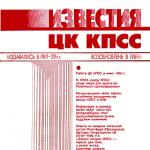El apóstrofo, o coma inicial, se utiliza a menudo en francés, inglés, bielorruso o ucraniano. Pero hay ocasiones en las que es necesario escribirlo en una palabra rusa. Esto se puede hacer usando un botón en el teclado o un menú especializado en un editor de texto.
¿Qué es un apóstrofe?
Un apóstrofe es un carácter no literal en ortografía que se representa mediante una coma en superíndice. utilizado en ruso en los siguientes casos:
- Nombres extranjeros con coma arriba. Por regla general, va precedido de las letras D u O.
- Nombres geográficos extranjeros.
- Palabras que fueron escritas en latín usando un sufijo.
como imprimir
¿De qué manera se puede imprimir la coma superior?
- Puede aplicar la distribución del teclado a idioma en Inglés y haga clic en el botón con la letra “E”.
- Con la distribución del teclado ucraniano, el carácter superior se coloca en un botón separado. Se encuentra donde se encuentra la letra rusa “e”. Al hacer clic en este botón, puede obtener una coma.
- Puede insertar una coma usando códigos ascll: presione la tecla "Alt" y simultáneamente escriba "039".
- Puede ingresar el signo en el teclado numérico. Si usa números encima de letras en una computadora portátil, no funcionará. Esta manipulación resulta difícil para los usuarios de portátiles. Pero si presiona la tecla Bloq Num, el bloque numérico cambiará a alfabético y podrá realizar la manipulación requerida de forma segura.
- El símbolo deseado se puede ingresar en el editor de texto Microsoft Word. Este artículo proporcionará un ejemplo del trabajo del editor de 2007. Debe hacer clic en el subelemento “Símbolo” en el menú “Insertar”. En la ventana emergente, debe hacer clic en la entrada "otros símbolos". Luego debe ir a la pestaña "fuente", poner allí "texto sin formato" y seleccionar el que necesita entre los caracteres presentados. Debe hacer doble clic en el símbolo deseado y luego presionar la tecla "insertar". Después de esto, se debe cerrar la ventana. Así, aparecerá el icono deseado en el documento.
- La función de insertar este carácter está disponible en el editor gratuito Open Office Writer. Para insertar el símbolo requerido, debe ir al menú "insertar" y seleccionar el subelemento "carácter especial". En la ventana ampliada, la elección del símbolo debe anotarse en el campo "establecer". Deberá seleccionar el icono deseado y hacer doble clic en él. Alternativamente, puede seleccionarlo y presionar OK.
- Para insertarlo en Windows, debe utilizar el programa de símbolos integrado en el sistema operativo. Para hacer esto, debe ir al menú "Inicio" y seleccionar "Todos los programas" allí, luego debe seleccionar el subelemento "Estándar" y luego seleccionar el elemento "Utilidad". Se abrirá la “tabla de símbolos”. En él debe seleccionar la fuente adecuada y hacer doble clic en el signo de apóstrofo o seleccionarlo. Luego debes presionar la tecla "seleccionar". Aparecerá en el campo de copia. Luego debe seleccionar el carácter requerido, copiarlo al portapapeles y pegarlo en el lugar requerido en un editor de texto. Esto se puede hacer presionando sucesivamente la combinación de teclas “Ctrl+C” o “Ctrl+V”.
- Para facilitar tu trabajo, existe un método muy sencillo de cómo poner un cartel en un editor de texto. Para hacer esto, debe escribir la coma superior solo una vez y luego simplemente copiarla y pegarla en el lugar requerido.
Cómo poner un carácter en un teclado latino que no proporciona cirílico
En este caso, necesitas agregar dos idiomas: Ruso y ucraniano. En este caso, el apóstrofe se puede colocar de tres formas:
- En el diseño ucraniano, el apóstrofe debe encontrarse en el botón superior izquierdo, en el diseño latino es el icono “~”. Y en el diseño ucraniano resulta ser una coma superior.
- En el diseño en inglés, debe encontrar una clave que corresponda a la letra "E" en el diseño en ruso.
- No es necesario cambiar la distribución del teclado ruso; el carácter requerido se puede escribir usando la combinación de teclas "Alt+39" en el teclado numérico.
Algunos recomiendan presionar el botón Bloq Num, pero el carácter requerido se obtiene con y sin este botón.
Método de entrada no convencional
Este método de entrada no es tan popular, solo lo utilizan usuarios avanzados. Pero no hay dificultad en este método., sólo necesitas recordar la combinación de teclas de acceso rápido “Alt+0146”. Tenga en cuenta que en este caso debe utilizar los números del bloque numérico derecho. Las filas numéricas superiores no son adecuadas para esto. La ventaja de este método es que no es necesario desplegar otro teclado. La desventaja de este método es la compleja combinación de teclas de método abreviado.
Puede utilizar la tabla de caracteres integrada en Windows para escribir caracteres. Esta tabla se puede abrir de varias maneras. Por ejemplo, puede presionar la tecla "Inicio", luego presionar la tecla "Windows+R", luego iniciar el intérprete "Ejecutar" y presionar la tecla "charmap". Cuando aparezca la tabla, debe seleccionar el signo de apóstrofe. Para hacer esto, haga clic en el botón "seleccionar" y luego haga clic en "copiar". De esta forma el carácter de coma superior se copiará al portapapeles. Ahora solo queda ponerlo Lugar correcto. Este método tiene una desventaja: una baja velocidad de entrada y la presencia obligatoria de un mouse.
Debe decidir usted mismo qué método es mejor utilizar para ingresar el carácter deseado. El artículo presenta muchas formas de establecer el signo de puntuación necesario. El usuario debe decidir qué método utilizar.
Video
Le sugerimos que aprenda a utilizar el teclado para lograr escribir y cambiar texto a alta velocidad.
Aunque no es tan frecuente, todavía surge la pregunta de cómo poner un apóstrofe en el teclado. Dependiendo del diseño utilizado, la respuesta puede variar significativamente. También existe un método universal, pero no es muy conveniente porque requiere presionar muchas teclas para obtener un carácter. En algunas aplicaciones, puede ingresar este carácter usando el menú del programa.
Inglés
La forma más sencilla es introducir "'". Se proporciona una clave especial para estos fines. Se encuentra al lado de Enter. En el diseño ruso, contiene la letra "e". Por tanto, la respuesta a la pregunta de cómo poner un apóstrofe en el teclado, en este caso, es la siguiente. Comprobamos la presencia de los símbolos En en la combinación y pulsamos “e”. Al escribir en este idioma, esta opción es muy conveniente. También es adecuado para nuestro idioma, si el apóstrofe en sí no aparece con tanta frecuencia. Al ingresar, solo necesita ir inmediatamente a un diseño, ingresar un carácter y regresar. Otra ventaja de esta solución es que también puede funcionar correctamente en sistemas operativos más antiguos, como MS-DOS y Windows 95 o 98.
ruso
El idioma ruso no proporciona una clave separada para ingresar "'". No sucede tan a menudo. Básicamente se trata de palabras extranjeras que están escritas en nuestras letras (por ejemplo, D'Artagnan), por lo que hay que utilizar códigos ASCII. Esto no es del todo cómodo, pero funciona en casi todas las aplicaciones y en cualquier distribución de teclado. El algoritmo sobre cómo utilizar el teclado con un apóstrofe consta de los siguientes pasos:

Ésta es la respuesta a la pregunta de cómo poner un apóstrofo en el teclado en ruso. No hay nada difícil en esto: cualquiera puede hacerlo.
ucranio
El apóstrofe se utiliza muy a menudo en el idioma ucraniano. Por lo tanto, aquí, al igual que en inglés, se le asigna una clave separada. EN versión inglesa tiene tilde (“~”) y en ruso es “ё”. Por tanto, la respuesta a la pregunta de dónde se encuentra el apóstrofe en el teclado, en este caso, es la siguiente. Nos aseguramos de que este idioma en particular esté activo en la barra de tareas en la esquina inferior derecha. Debería haber letras Uk. Si no están, entonces cambiamos la distribución del teclado hasta que aparezcan estas letras. Luego presionamos la “ё” rusa y obtenemos la “"” que necesitamos.
Oficina

Otra forma de solucionar un problema similar se implementa en la suite ofimática. Para agregar un apóstrofe, debes hacer lo siguiente:
- Lancemos cualquiera de ellos.
- Una vez completada la descarga, vaya a la pestaña "Insertar", en ella encontramos el campo "Símbolo".
- En la lista que se abre, seleccione "Otros símbolos".
- Luego, en la ventana "Símbolo", use las teclas de navegación para encontrar "'" y presione Entrar.
- Cierra esta ventana y listo.
- Si es necesario, dicho apóstrofo se puede copiar (por ejemplo, usando Ctrl + C) y pegarlo en cualquier aplicación (usando Ctrl + V).
Resultados
En el marco de este artículo, describimos varias maneras cómo poner un apóstrofo en el teclado. La forma más sencilla de hacerlo es en los diseños en inglés y ucraniano: utilizan teclas independientes para estos fines. Pero el método universal que utiliza códigos ASCII no es del todo conveniente. Para ingresar un carácter necesita realizar muchas operaciones. Pero no está ligado a un solo idioma y puede usarse en varias aplicaciones. A modo de resumen, destacamos lo siguiente: es mejor elegir el método que mejor funcione para usted y luego utilizarlo constantemente.
Un apóstrofe es un signo ortográfico no literal que parece una coma en superíndice. Se utiliza en diversas funciones, así como en la escritura alfabética de varios idiomas, incluidos el inglés y el ucraniano. También puedes agregar un apóstrofo en Microsoft Word y hoy te diremos exactamente cómo hacerlo.
La mayoría de los problemas que enfrentan los usuarios del editor de texto de Microsoft se pueden resolver de varias maneras. Escribir el apóstrofo que nos interesa no es una excepción. Para hacer esto, puede usar el teclado (una tecla separada y/o combinaciones de las mismas) o el conjunto de caracteres integrado en el programa. Empecemos por el primero.
Método 1: entrada del teclado
Puede encontrar el signo de apóstrofo en el teclado; se encuentra en la misma tecla que la letra rusa. "MI", pero debes ingresarlo en el teclado en inglés. Puedes cambiar a este último usando las teclas "CTRL+MAYÚS" o "ALT+MAYÚS"(Esto depende de la configuración instalada en el sistema).
Nota IMPORTANTE: Dependiendo de la fuente utilizada para escribir, el símbolo puede tener una apariencia diferente: puede ser como se muestra en el logotipo y en las capturas de pantalla de esta parte del artículo, o en forma de una barra vertical o una barra. Vale la pena considerar esto al escribir.

Método 2: insertar un símbolo
Si por alguna razón el método descrito anteriormente no le conviene o, lo que también es posible, la clave con la letra "MI" simplemente no funciona, puedes agregar un apóstrofo sin usarlo, a través del menú Insertar "Símbolo". Vale la pena señalar que en este caso agregará inmediatamente exactamente el carácter que necesita y no necesitará eliminar nada, como sucede a veces con una clave. "MI", además de que no es necesario cambiar el idioma de entrada.

Método 3: entrada y conversión de código
Si ha leído el artículo presentado en el enlace anterior, o al menos ha prestado atención a qué más, además de los símbolos en sí, se presenta en la ventana para insertarlos en Word, probablemente haya notado que cada uno de ellos tiene su propio propio código único. Puede consistir únicamente en números o números con letras latinas, que se pueden convertir en el carácter requerido mediante una de dos simples combinaciones de teclas. Conociendo esta información, podrás poner un apóstrofo sin ningún problema.


Conclusión
Con esto concluye nuestro breve artículo. Ahora sabe cómo colocar un apóstrofo en Microsoft Word usando el teclado o un menú de editor de texto separado que contiene un gran conjunto de caracteres.
Poner un apóstrofe en el teclado no parece difícil, pero lo solucionaremos ahora.
La cuestión de cómo poner un apóstrofe en el teclado me interesó durante mucho tiempo, porque cuando presioné una tecla con la imagen de este signo, el efecto fue cero. Y el botón para designar este signo, como saben, está disponible en todos los teclados.
Pero cuando “fui” a Internet para obtener información sobre este tema, me encontré con un montón de afirmaciones y explicaciones contradictorias. Aquí se explica cómo colocar correctamente un apóstrofe al escribir texto en un diseño de teclado en inglés, ruso e incluso ucraniano.
Pero veamos todas las opciones en orden para que nosotros, incluido yo mismo, ya no tengamos preguntas sobre este tema. Hola a todos, hoy en el sitio en la sección de blogs, y la escritura de textos tiene una relación directa con esto, les hablaremos sobre cómo poner un apóstrofo en el teclado.
¿Dónde está el apóstrofo en el teclado?
Entonces, para poner un apóstrofo en la distribución del teclado cirílico (ruso), debe presionar la tecla CTRL y la letra "E". Pero resultó que el signo de apóstrofe se imprime de esta manera solo en Word.

Para que sepas cómo insertar otros caracteres comunes en el texto, hice una imagen con la que se resolverán muchos de tus problemas.
Pero este método es adecuado cuando eres, como dicen, un cínico de la ortografía. De lo contrario, y el texto no requiere la ubicación correcta de los caracteres, puede utilizar una coma superior en lugar de un apóstrofo. Para hacer esto, escriba ALT+0146- en el teclado y al final obtendremos este garabato - '.
También escriben que puede presionar la tecla CTRL (control) y presionar la tecla con la letra "E" dos veces, y también aparecerá un apóstrofe, pero esta opción no funciona ni en un teclado estacionario ni especialmente en una computadora portátil.
En los documentos de Microsoft Word no siempre es necesario trabajar con texto en ruso. Y, por ejemplo, en inglés o ucraniano, muy a menudo es necesario poner un apóstrofe en las palabras. Y aquí es donde los usuarios surgen preguntas: ¿cómo hacer esto, qué botones presionar? Averigüemoslo en este artículo.
Si cuando se activa la distribución del teclado en inglés, todo está más o menos claro, cuando se escribe en ucraniano, no todo es tan simple: aquí no podrás presionar un par de botones. Por eso, ahora te diré qué combinaciones puedes usar en Word para insertar un apóstrofo y cómo asignar el tuyo propio para insertar rápidamente el carácter requerido en un documento.
Cómo hacer un apóstrofe en Word usando el teclado
Active la distribución del teclado en inglés y coloque cursiva después de la letra donde debería aparecer.
Es bueno utilizar este método si está imprimiendo un documento en inglés. Si su documento está en ucraniano, cambiar constantemente la distribución del teclado no es muy conveniente. Entonces pasemos a los siguientes métodos.

Usar atajos de teclado
Para insertar una coma al principio de una palabra, puede utilizar varias combinaciones de botones. Dado que en la tabla ASCII cada carácter corresponde a un número determinado, para el apóstrofe es "39".
Mantenga presionada la tecla "Alt" en su teclado y escriba "39" en el teclado numérico. Este es el resultado.

Dado que la combinación “Alt+39” agrega comillas a Word, si hay un espacio delante de la cursiva en lugar de una letra, después de presionar la combinación se insertará una comilla de apertura, al presionarla nuevamente se agregará una comilla de cierre. - que es exactamente lo que necesitamos.
Si coloca cursiva inmediatamente después de la letra de la palabra y presiona la combinación, se agregará inmediatamente una comilla de cierre adecuada, en nuestro caso.

También existe la combinación “Alt+0146”. Mantenga presionado el botón "Alt" y alternativamente presione "0146" en el teclado numérico ubicado a la derecha.

También puedes usar esta combinación: "Alt+8217". Se escribe de la misma manera que los dos anteriores: use los números del teclado numérico.
Con su ayuda se obtiene la señal que necesitamos. diferentes tipos. Si pones cursiva después de la letra, se verá más suave; si pones cursiva después del espacio, se verá como un punto con una cola en la parte inferior.

Usando las combinaciones anteriores, se agregará un apóstrofo al texto con cualquier distribución de teclado habilitada.
Insertar a través de la tabla de símbolos
Puede agregar un apóstrofe a la palabra deseada utilizando una tabla de símbolos ya preparada.
Coloque cursiva en la palabra deseada, vaya a la pestaña "Insertar" y en el grupo "Caracteres", haga clic en el botón correspondiente.
Se abrirá una lista desplegable en la que podrá seleccionar el signo de apóstrofe, pero sólo después de insertarlo en el documento por primera vez. Ahora haga clic en el elemento "Otros símbolos".

Se abrirá una ventana como esta. En el campo "Fuente", establezca "(Texto sin formato)", en el campo “Establecer” – "signos de puntuación". Encuentre lo que necesita en la lista, selecciónelo haciendo clic en él y haga clic en "Insertar". El símbolo de apóstrofe se agregará al documento y esta ventana se podrá cerrar haciendo clic en el botón correspondiente en la parte inferior derecha.
En esta ventana, al seleccionar el símbolo requerido en la lista, puede ver qué teclas de acceso rápido le corresponden. Este es “Alt+0146”, ya hemos hablado de ellos.

También puede encontrar el carácter deseado si selecciona "Fuente" - "(Texto sin formato)", y establecer" - "las letras cambian de espacio". Seleccione el carácter deseado haciendo clic con el mouse y haga clic en el botón "Insertar" para agregarlo al documento. Luego "Cerrar" para cerrar la ventana.
Aquí también hay una combinación para el carácter seleccionado: "02BC, Alt+X", pero solo funciona cuando se selecciona la distribución del teclado en inglés, ya que utiliza letras. Escriba "02BC" en el teclado y luego presione "Alt + X" y obtendrá el carácter deseado.

Asignar un atajo de teclado
Si está acostumbrado a utilizar combinaciones activas cuando trabaja con varios programas y, por alguna razón, las combinaciones indicadas anteriormente no le convienen, puede configurarlas usted mismo.
Para hacer esto, abra la ventana "Símbolo", como se describe arriba, y seleccione el símbolo deseado de la lista proporcionada. Luego haga clic en el botón "Atajo de teclado".

Se abrirá una ventana "Configuración del teclado". Asegúrese de que esté seleccionado el correcto en el campo "Comandos". Luego haga clic "Nuevo atajo de teclado" y presione los botones del teclado que desea utilizar. ¡Atención! Simplemente haga clic, no necesita imprimirlos; en el ejemplo presioné la combinación "Alt+Z".
Luego asegúrese de que en el campo "Asignación actual" significa "[no]". Si allí se indica otro equipo, entonces debes crear una combinación diferente. en el campo "Guardar cambios a" seleccione "Normal" para que esta combinación también se pueda utilizar en todos los demás documentos de Word. Luego haga clic en el botón "Asignar". Cerrar la ventana.

Ahora, cuando seleccione un apóstrofe, la lista a continuación indicará qué botones usar para la inserción.

Espero que uno de los métodos descritos en este artículo para agregar un apóstrofe a un documento de Word le resulte adecuado.
Califica este artículo: